एक्सेल में पहली पंक्ति को हमेशा दृश्यमान कैसे रखें?
यदि आपके पास वर्कशीट में एकाधिक कॉलम वाला लंबा डेटा है, और जब आप डेटा देखने के लिए नीचे स्क्रॉल करते हैं तो आप पहली पंक्ति को हमेशा दृश्यमान रखना चाहेंगे। यहां मैं पहली पंक्ति को फ़्रीज़ करने की त्वरित तरकीबें पेश कर रहा हूं जो इसे एक्सेल में हर समय देखे जाने योग्य रख सकती हैं।
पहली पंक्ति को फ़्रीज़ पैन के साथ दृश्यमान रखें
एक्सेल के लिए कुटूल के साथ पहली पंक्ति को दृश्यमान रखें ![]()
 पहली पंक्ति को फ़्रीज़ पैन के साथ दृश्यमान रखें
पहली पंक्ति को फ़्रीज़ पैन के साथ दृश्यमान रखें
Excel में, आप पहली पंक्ति को फ़्रीज़ करने के लिए फ़्रीज़ पैनेस पर जा सकते हैं।
जिस वर्कशीट को आप उसकी पहली पंक्ति में रखना चाहते हैं उसे सक्रिय करें और फिर क्लिक करें देखें > फलकों को फ़्रीज़ करें > फ्रीज टॉप रो. स्क्रीनशॉट देखें:

अब पहली पंक्ति को सक्रिय वर्कशीट में फ़्रीज़ कर दिया गया है, और यह पहली पंक्ति को देखती रहेगी। स्क्रीनशॉट देखें:
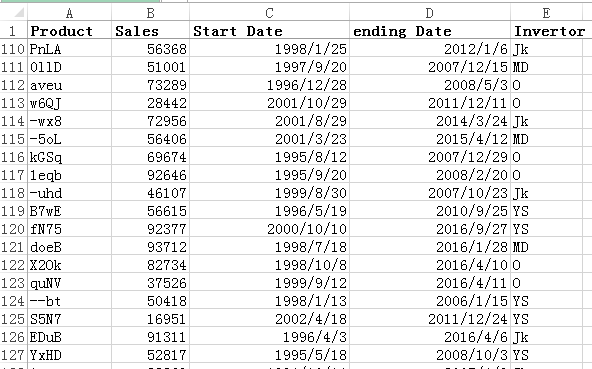
सुझाव: यदि आप फ़्रीज़िंग रद्द करना चाहते हैं, तो क्लिक करें देखें > फलकों को फ़्रीज़ करें > अनफ्रीज पैंस.
 एक्सेल के लिए कुटूल के साथ पहली पंक्ति को दृश्यमान रखें
एक्सेल के लिए कुटूल के साथ पहली पंक्ति को दृश्यमान रखें
यदि आप एकाधिक कार्यपत्रकों में सभी पहली पंक्तियों को दृश्यमान रखना चाहते हैं, तो आप इसका उपयोग कर सकते हैं अनेक कार्यपत्रकों के पैन फ़्रीज़ करें की उपयोगिता एक्सेल के लिए कुटूल.
| एक्सेल के लिए कुटूल, से अधिक के साथ 300 सुविधाजनक कार्य, आपके कार्यों को और अधिक आसान बनाते हैं। |
बाद मुफ़्त इंस्टालेशन एक्सेल के लिए कुटूल, कृपया नीचे दिए अनुसार कार्य करें:
उस कार्यपुस्तिका को सक्षम करें जिसे आप संपूर्ण कार्यपुस्तिका में पहली पंक्ति को दृश्यमान रखना चाहते हैं, और सेल A1 का चयन करें, और क्लिक करें कुटूल्स प्लस > वर्कशीट > अनेक कार्यपत्रकों के पैन फ़्रीज़ करें. स्क्रीनशॉट देखें:

फिर आप देख सकते हैं कि सभी कार्यपत्रकों की प्रत्येक पहली पंक्ति फ़्रीज़ कर दी गई है।
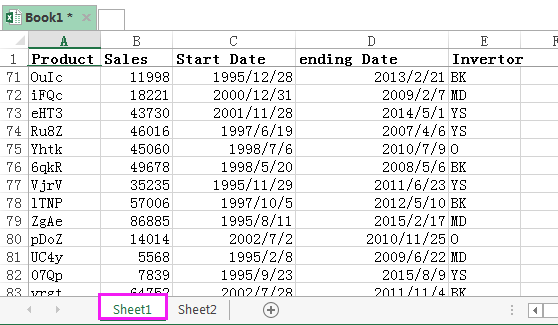
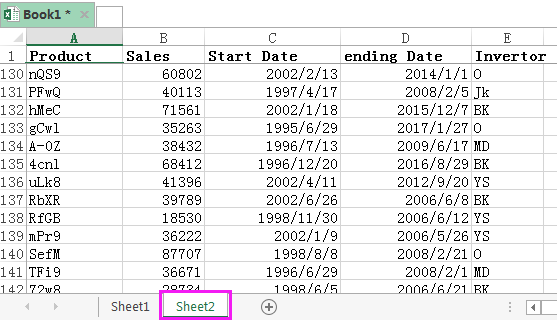
सुझाव: फ़्रीज़िंग रद्द करने के लिए, क्लिक करें उद्यम > वर्कशीट > एकाधिक कार्यपत्रकों के पैन को अनफ़्रीज़ करें.
सर्वोत्तम कार्यालय उत्पादकता उपकरण
एक्सेल के लिए कुटूल के साथ अपने एक्सेल कौशल को सुपरचार्ज करें, और पहले जैसी दक्षता का अनुभव करें। एक्सेल के लिए कुटूल उत्पादकता बढ़ाने और समय बचाने के लिए 300 से अधिक उन्नत सुविधाएँ प्रदान करता है। वह सुविधा प्राप्त करने के लिए यहां क्लिक करें जिसकी आपको सबसे अधिक आवश्यकता है...

ऑफिस टैब ऑफिस में टैब्ड इंटरफ़ेस लाता है, और आपके काम को बहुत आसान बनाता है
- Word, Excel, PowerPoint में टैब्ड संपादन और रीडिंग सक्षम करें, प्रकाशक, एक्सेस, विसियो और प्रोजेक्ट।
- नई विंडो के बजाय एक ही विंडो के नए टैब में एकाधिक दस्तावेज़ खोलें और बनाएं।
- आपकी उत्पादकता 50% बढ़ जाती है, और आपके लिए हर दिन सैकड़ों माउस क्लिक कम हो जाते हैं!
